Kaip pataisyti Neturite leidimo išsaugoti šioje „Windows“ vietoje

Kai „Windows“ rodoma klaida „Neturite leidimo išsaugoti šioje vietoje“, tai neleis jums išsaugoti failų norimuose aplankuose.
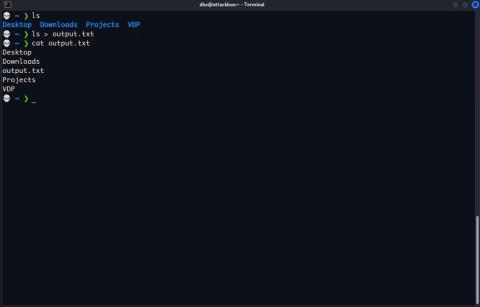
Kai paleisite terminalo komandą, ji paprastai išspausdins išvestį terminale, kad galėtumėte ją nedelsiant perskaityti. Tačiau kartais norėsite išsaugoti išvestį vėlesnei analizei arba derinimui su kitu įrankiu.
Tai galite padaryti naudodami išvesties peradresavimą komandinėje eilutėje. Sužinokite, kaip siųsti komandų išvestį į tekstinį failą sistemoje „Windows“, „Mac“ ir „Linux“.
Peradresuokite komandinės eilutės išvestį į failą
Komandos išvestį į failą galite naudoti dviem operatoriais: >> ir > . Svarbu suprasti skirtumą tarp šių dviejų operatorių, kad išvengtumėte netyčinio duomenų praradimo.
Piktograma > sukuria naują failą arba perrašo seną failą, jei jis jau yra. Operatorius >> taip pat sukuria naują failą, jei jo nėra, bet jis neperrašys esamo failo. Jei failas jau yra, jis pridės tekstą prie failo pabaigos.
Norėdami nukreipti komandos išvestį į failą, įveskite komandą, tada nurodykite operatorių > arba >> ir galiausiai nurodykite kelią į failą, į kurį norite nukreipti išvestį. Pavyzdžiui, štai kaip galite išsaugoti išvestį iš komandos ls, kurioje pateikiamas katalogo turinys:
ls > /path/to/filePakeiskite /path/to/file į visą norimo naudoti failo kelią. Komanda veiks tyliai, išsaugodama išvestį jūsų nurodytame faile.
Norėdami peržiūrėti failo turinį terminale, galite naudoti komandą cat . Vėlgi, pakeiskite /path/to/file visu keliu į failą, kurį norite peržiūrėti.
cat /path/to/fileTurėtumėte matyti komandos išvestį naujame faile:
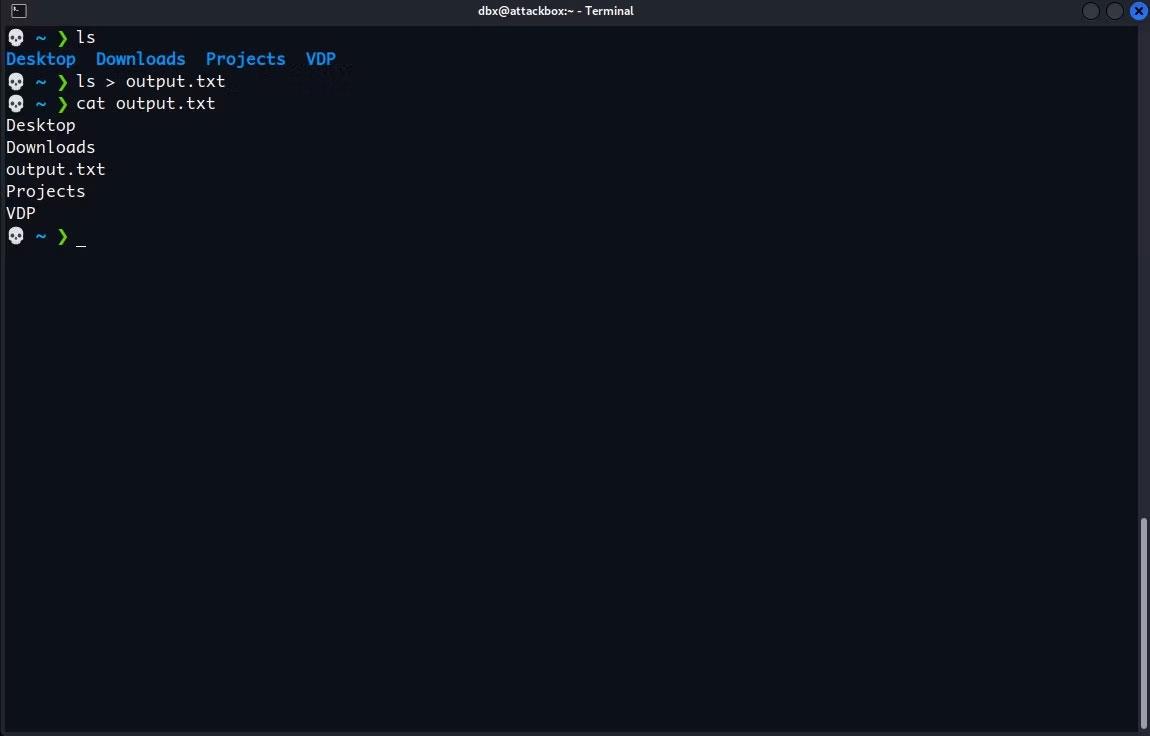
Peradresuokite ls išvestį į failą
Operatorius > pakeičia esamo failo turinį. Jei norite įrašyti kelių komandų rezultatus į vieną failą, naudokite operatorių >> . Tai bus pridėta prie failo, todėl neprarasite ankstesnės išsaugotos išvesties.
Pavyzdžiui, pabandykite pridėti sistemos informaciją ką tik sukurto failo pabaigoje. Tiesiog paleiskite „uname -a“ „Linux“ / „Mac“ sistemoje arba komandą ver, jei naudojate „Windows“ ir pridėkite operatorių >> kartu su keliu į failą:
uname -a >> /path/to/filePakartokite šį procesą tiek kartų, kiek reikia, kad toliau pridėtumėte komandos išvestį į failo pabaigą.
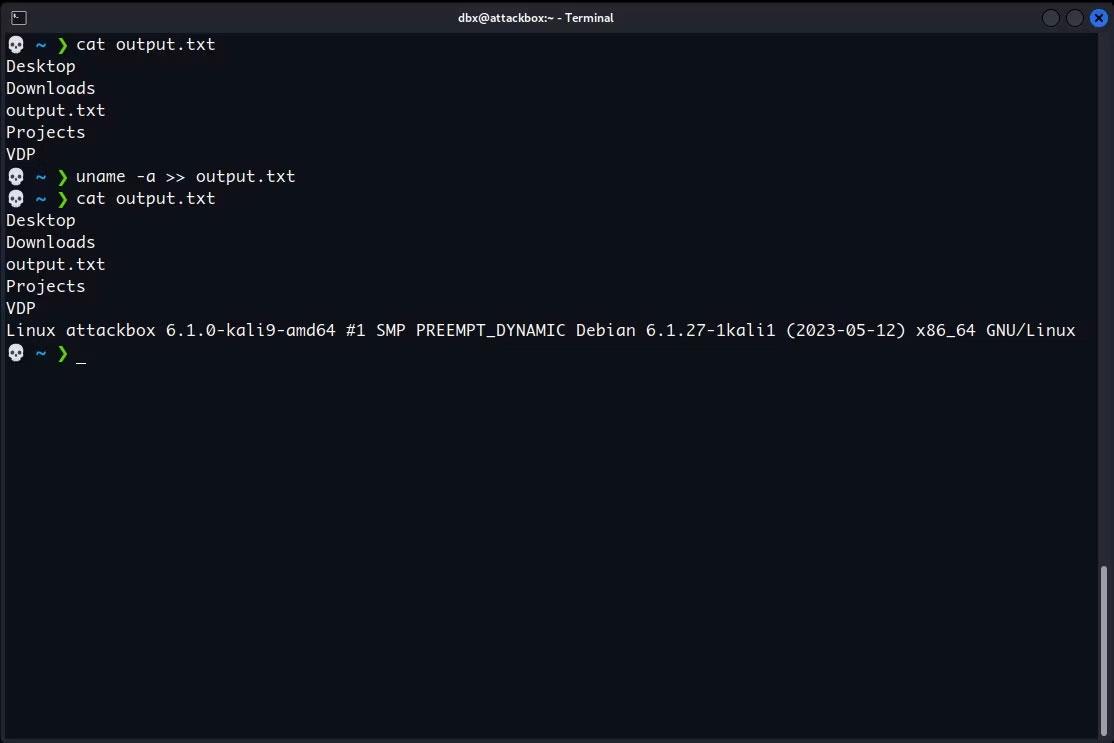
Pridėti išvestį prie failo
Eksportuokite išvestį į ekraną ir peradresuokite į failą
Operatoriai > ir >> nerodo komandos išvesties ekrane, tiesiog siunčia ją į failą. Jei norite siųsti išvestį į failą ir peržiūrėti ją ekrane, naudokite komandą tee.
Norėdami naudoti komandą tee, nusiųskite kitos komandos išvestį į tą komandą naudodami vamzdžio operatorių, vertikalią juostą (|). Pavyzdžiui, štai kaip galite nusiųsti komandos ls išvestį į tee naudodami vamzdį:
ls | tee /path/to/output.txtTada komanda „tee“ siunčia tą išvestį ir į ekraną, ir į jūsų nurodytą failą. Ši operacija perrašys failą arba sukurs naują failą, jei jo nėra, kaip ir operatorius > .
Norėdami naudoti komandą tee rezultatui išspausdinti ekrane ir pridėti jį prie failo pabaigos, prieš failo kelią pridėkite vėliavėlę -a , pavyzdžiui:
uname -a | tee -a /path/to/output.txtEkrane pamatysite komandos išvestį ir naudodami cat galėsite patikrinti, ar tee taip pat įtraukė ją į failą:
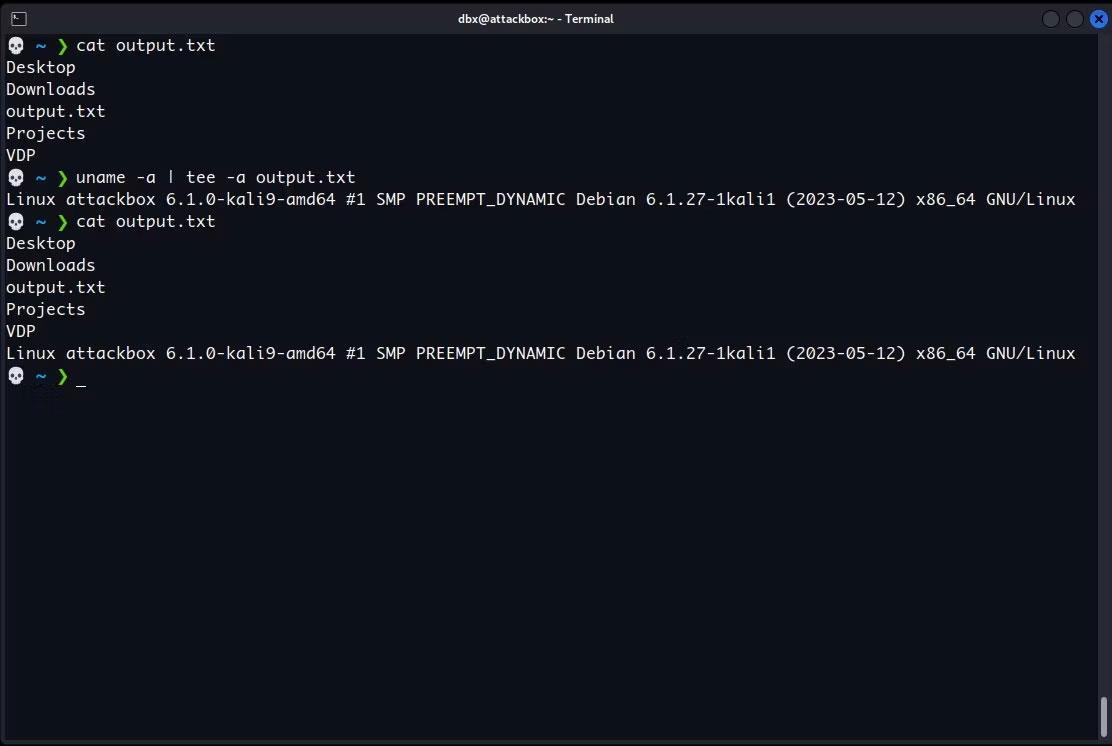
Pridėkite išvestį prie failo naudodami komandą tee
Kai „Windows“ rodoma klaida „Neturite leidimo išsaugoti šioje vietoje“, tai neleis jums išsaugoti failų norimuose aplankuose.
„Syslog Server“ yra svarbi IT administratoriaus arsenalo dalis, ypač kai reikia tvarkyti įvykių žurnalus centralizuotoje vietoje.
524 klaida: Įvyko skirtasis laikas yra „Cloudflare“ specifinis HTTP būsenos kodas, nurodantis, kad ryšys su serveriu buvo nutrauktas dėl skirtojo laiko.
Klaidos kodas 0x80070570 yra dažnas klaidos pranešimas kompiuteriuose, nešiojamuosiuose kompiuteriuose ir planšetiniuose kompiuteriuose, kuriuose veikia „Windows 10“ operacinė sistema. Tačiau jis taip pat rodomas kompiuteriuose, kuriuose veikia „Windows 8.1“, „Windows 8“, „Windows 7“ ar senesnė versija.
Mėlynojo ekrano mirties klaida BSOD PAGE_FAULT_IN_NONPAGED_AREA arba STOP 0x00000050 yra klaida, kuri dažnai įvyksta įdiegus aparatinės įrangos tvarkyklę arba įdiegus ar atnaujinus naują programinę įrangą, o kai kuriais atvejais klaida yra dėl sugadinto NTFS skaidinio.
„Video Scheduler Internal Error“ taip pat yra mirtina mėlynojo ekrano klaida, ši klaida dažnai pasitaiko „Windows 10“ ir „Windows 8.1“. Šiame straipsnyje bus parodyta keletas būdų, kaip ištaisyti šią klaidą.
Norėdami pagreitinti „Windows 10“ paleidimą ir sutrumpinti įkrovos laiką, toliau pateikiami veiksmai, kuriuos turite atlikti norėdami pašalinti „Epic“ iš „Windows“ paleisties ir neleisti „Epic Launcher“ paleisti naudojant „Windows 10“.
Neturėtumėte išsaugoti failų darbalaukyje. Yra geresnių būdų saugoti kompiuterio failus ir išlaikyti tvarkingą darbalaukį. Šiame straipsnyje bus parodytos efektyvesnės vietos failams išsaugoti sistemoje „Windows 10“.
Nepriklausomai nuo priežasties, kartais jums reikės pakoreguoti ekrano ryškumą, kad jis atitiktų skirtingas apšvietimo sąlygas ir tikslus. Jei reikia stebėti vaizdo detales ar žiūrėti filmą, turite padidinti ryškumą. Ir atvirkščiai, galbūt norėsite sumažinti ryškumą, kad apsaugotumėte nešiojamojo kompiuterio akumuliatorių.
Ar jūsų kompiuteris atsitiktinai atsibunda ir pasirodo langas su užrašu „Tikrinti, ar nėra naujinimų“? Paprastai tai nutinka dėl MoUSOCoreWorker.exe programos – „Microsoft“ užduoties, padedančios koordinuoti „Windows“ naujinimų diegimą.








